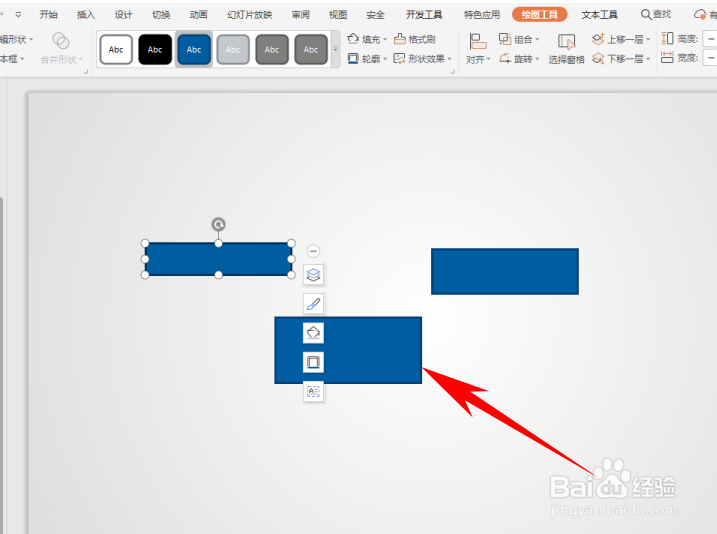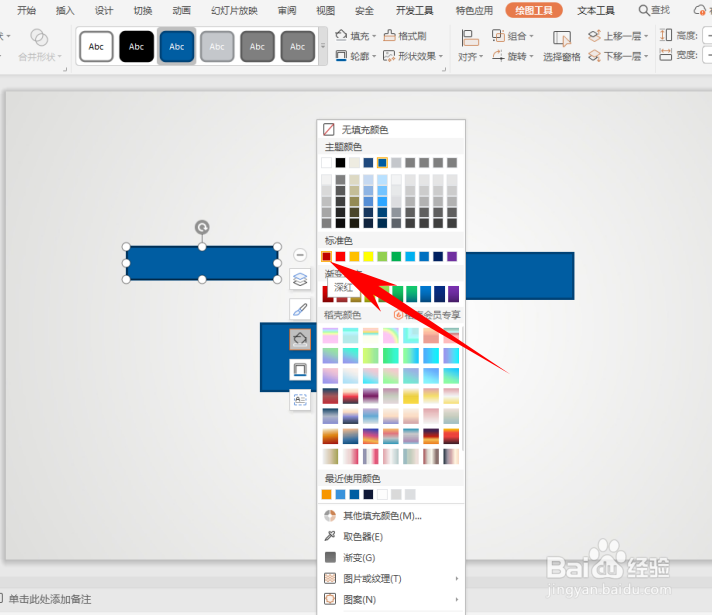如何使用PPT幻灯片中的格式刷
1、我们看到如下三个长方形,首先设置一个长方形的格式:
2、选中图形,单击旁边的填充图标,选择深红色为填充颜色:
3、再选择轮廓的图标,将图形设置为无线条颜色:
4、这时,如果需要将其他迷撞笸痉两个图形设置为相同格式,则单击工具栏【开始】下的【格式刷】,设置一个单击一下,如果设置多个图形,则双击格式刷,如下图所示:
5、双击后,单击图形即可快速设置为相同格式,如下图所示,三个图形都变为填充色红色,无轮廓颜色的长方形了:
声明:本网站引用、摘录或转载内容仅供网站访问者交流或参考,不代表本站立场,如存在版权或非法内容,请联系站长删除,联系邮箱:site.kefu@qq.com。
阅读量:39
阅读量:49
阅读量:66
阅读量:26
阅读量:56